Come inserire una citazione in word è una domanda che molti utenti si pongono, soprattutto quelli legati al settore accademico. Se anche voi siete alla ricerca di una risposta alla domanda "Come aggiungere una citazione in Word", vi consigliamo di leggere l'articolo fino alla fine per ottenere tutte le risposte. Per inserire una citazione word ha diversi strumenti e modi che possono essere adottati per portare a termine il lavoro. Non solo i professionisti del mondo accademico, ma anche i normali imprenditori sfruttano appieno questa idea per rendere le loro presentazioni più all'altezza.
Come inserire una citazione in Word
I passaggi da seguire per aggiungere le citazioni non sono diversi per nessuna delle versioni di MS Word. Word 2007 e 2010 utilizzano gli stessi e identici metodi per assicurarsi che il lavoro venga svolto. La gestione delle citazioni potrebbe sembrare un processo complesso per gli utenti che sono alle prime armi. Il fatto è che, una volta adottato, si può facilmente portare a termine il lavoro.
- Fate clic sulla scheda "Reference" nella barra multifunzione principale di MS Word.
- Selezionare il menu a tendina per assicurarsi di aggiungere il riferimento desiderato.
- Fare clic alla fine della frase che si desidera far apparire come citazione, quindi fare clic su "Add Citation".
- Selezionare "New Source" dal menu a tendina visualizzato. Questo vi permetterà di aggiungere una nuova fonte di citazioni e di rispondere alla domanda su come fare le citazioni in Word.
- Aggiungete tutte le informazioni nella finestra di dialogo che appare.
- Se si desidera aggiungere la citazione ma farla apparire in seguito, è necessario selezionare la scheda "Placeholder".
- La citazione di Word può essere utilizzata anche per aggiungere le citazioni precedentemente aggiunte. Questi appariranno tutti una volta che avrete fatto clic sulla scheda Inserisci citazione.
- È inoltre possibile aggiungere la "Bibliography" premendo il relativo pulsante sulla scheda. Il percorso da seguire a questo proposito è "Reference" > "Bibliography".
- Fare clic sulla scheda e scegliere il disegno specifico che si desidera aggiungere al documento Word.
- La citazione delle fonti è un altro aspetto importante da utilizzare per aggiungere il riferimento da un altro documento. Fare clic su "Manage Resources" per procedere con la procedura.
- Tutte le risorse citate appariranno nell'elenco che apparirà. È possibile aggiungere quello richiesto dalla "Master List" per completare il lavoro.
- È anche molto semplice modificare tutte queste risorse con facilità. Il fatto è che lo strumento di citazione di Word è molto avanzato e quindi può essere utilizzato per svolgere il lavoro con facilità e soddisfazione. Lo strumento di citazione di Word è molto avanzato e pertanto deve essere sempre utilizzato al posto di qualsiasi software o programma esterno. In questo passaggio è necessario selezionare la fonte dall' "Master List" e fare clic su modifica per assicurarsi di modificare il riferimento.
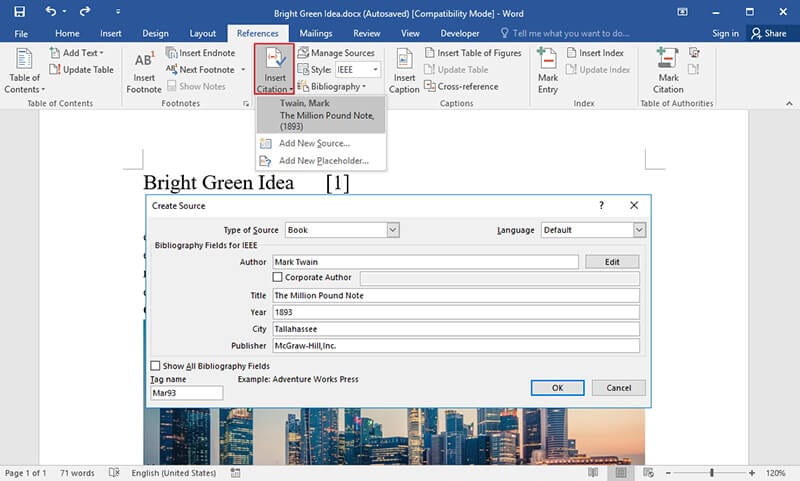
Vantaggi del formato PDF
Il formato PDF è uno dei migliori e più utilizzati e possiede tutte le caratteristiche richieste. Rispetto a MS Word, questo documento è altamente consigliato e quindi dovrebbe essere utilizzato per trasferire i dati. La cosa migliore è che la documentazione in PDF non può essere modificata. Rispetto al Word, la sicurezza che offre è ottima. La gestione complessiva del testo non è mai stata così grande come con il formato PDF o Portable Document Format. Un altro vantaggio del PDF rispetto a Word è che può essere usato per leggere su tutti i dispositivi con facilità. Il formato PDF non si modifica su nessuno dei dispositivi desiderati. I PDF sono altamente sicuri e protetti e pertanto devono essere utilizzati per trasferire i dati in modo sicuro e protetto.
Soluzioni PDF tutto in uno
PDFelement è un programma altamente consigliato se si desidera manipolare documenti basati su PDF. La parte migliore di questo programma è che è facile da usare e l'interfaccia è grafica. La gestione complessiva dei PDF non è mai stata così facile come con questo programma. Anche la gestione del programma è semplice e quindi gli utenti meno esperti possono applicare le idee con facilità. Con letteralmente centinaia di funzioni, questo programma è altamente raccomandato a tutti; controllate gli articoli su come usare PDFelement qui.

Caratteristiche del programma:
- Aprite, salvate, stampate e marcate i PDF con facilità e secondo le vostre esigenze.
- Gli elementi grafici all'interno del PDF possono essere facilmente aggiunti, rimossi, spostati o ridimensionati utilizzando questo programma.
- Proteggete i vostri PDF con una password per limitare gli accessi non autorizzati.
- Utilizzare l'OCR per sbloccare il testo all'interno delle immagini PDF.
- Approvare e firmare digitalmente i documenti PDF.
 100% sicuro | Senza pubblicità |
100% sicuro | Senza pubblicità |


Salvatore Marin
staff Editor